ps人物头像合成梦幻的效果
效果图非常梦幻,也非常有诗意。作者创作的思路非常简单,前期把人物单独抠出,并更换想要的背景色;然后找一些好看的风景素材叠加到人像上面,用蒙版控制好范围;后期渲染颜色,得到更为梦幻的效果。 

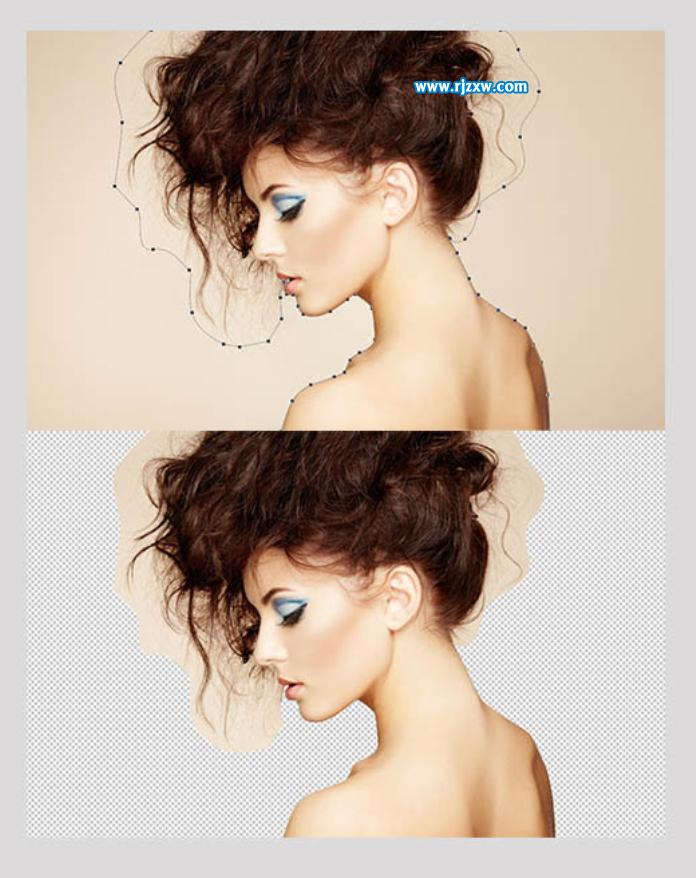
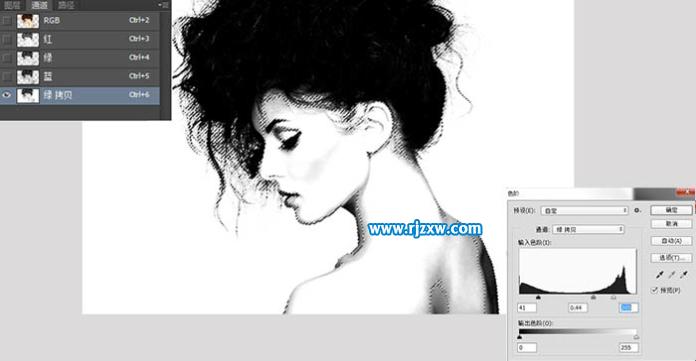
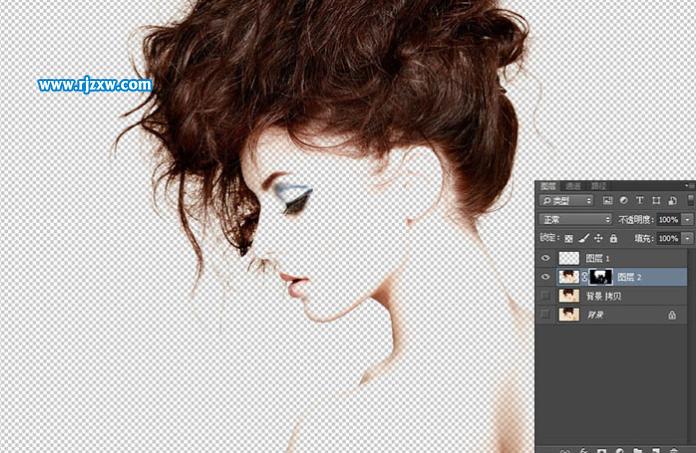


最终效果

1、首先,让我们用钢笔工具选出清晰的轮廓。头发的部分可以大致勾勒一个外形。将这个轮廓分离出来。

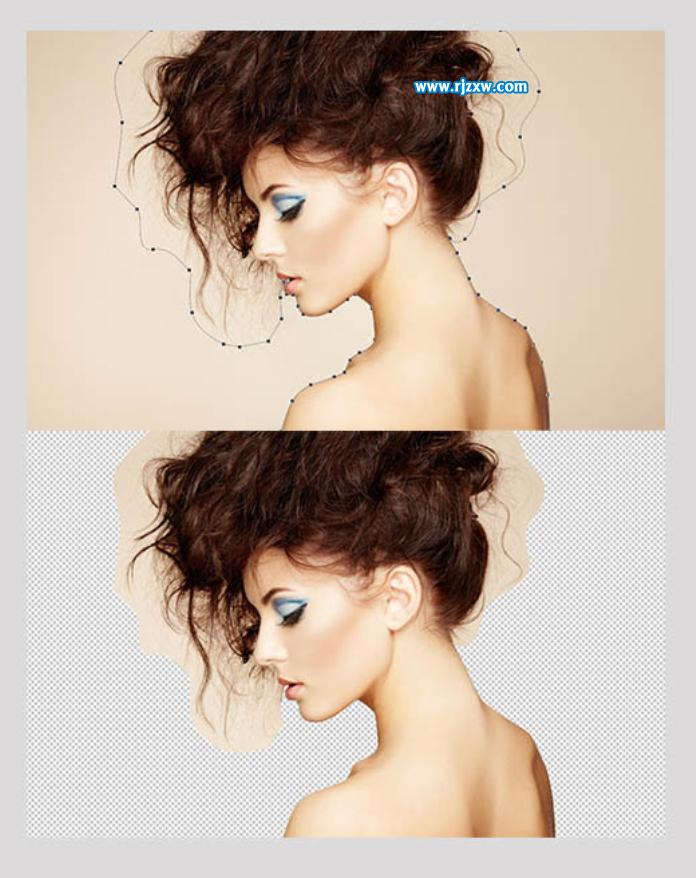
2、这时,对于已经分离出来的图片,就是用通道处理头发丝的问题了。进入通道面板,在三个通道中观察哪个通道的黑白最为分明,就像我在这里观察到的,绿色通道最分明,点击绿色通道右键,复制通道。
选中复制通道后,运用色阶命令,移动滑块,让黑的更黑,白的更白。这样做的目的就是为了拉大黑白的对比,调出黑白的选区。所以,等色阶调整好后,我们就按住ctrl并用鼠标单击通道缩略图,这时,画面中出现了选区。
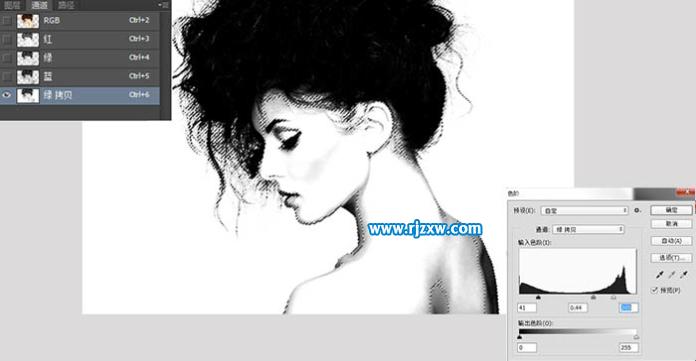
3、再回到图层面板来,保持选区不变。如果你发现选区选中的是模特外部的区域,就采用Shift+Ctrl+I反选命令重新选中模特。在图层面板的下方直接单击蒙版的图标,为图层添加蒙版。
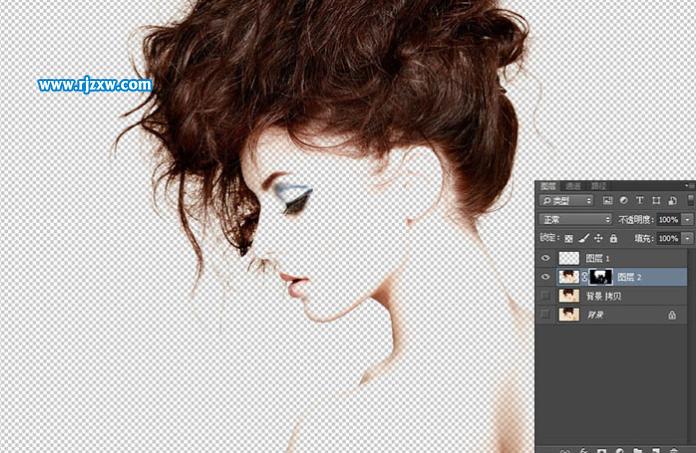
4、用大而软的白色画笔在蒙版上涂抹模特被蒙版遮住的部分,让它重新显示出来。

5、让我们在抠出的人物下方再添加一个背景#fbedd9。这个色调的选用让画面更暖。

以上就是ps人物头像合成梦幻的效果,希望大家喜欢,请继续关注优爱好网。
上一条:ps怎么用色彩范围抠图下一条:ps人物头像漫画风
相关文章:
- 排行榜
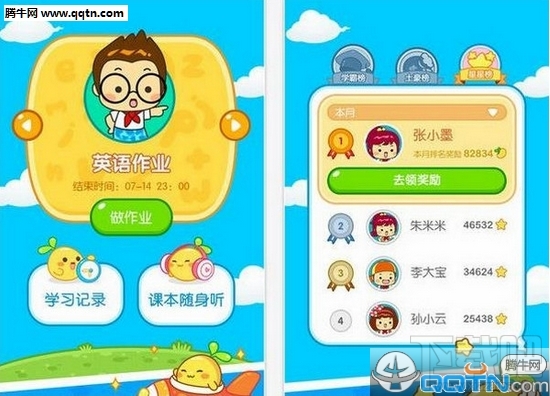
- 一起作业送花给老师的方法
- 1. PS怎么裁切掉四周的白边
- 2. 腾讯会议视频没声音解决方法
- 3. 抖音怎么查浏览时间详细介绍
- 4. 淘宝已买到的宝贝删除了怎么恢复
- 5. geogebra使用教程
- 6. notepad++宏命令功能的使用方法
- 7. SolidWorks钥匙环零件的做题步骤
- 8. 雨课堂随机点名使用方法
- 9. HBuilderX设置代码字体大小的方法
- 10. wps怎么设置表格行高
 网公网安备
网公网安备